Pokud narazíte na tento problém, aktualizujte ovladač zařízení ručně
- Zařízení WD SES (SCSI Enclosure Services) napomáhá komunikaci mezi počítačem a krytem disku.
- Chyba ovladače zařízení nenalezena může být způsobena chybějícím nebo zastaralým ovladačem a problémy s připojením.
- Chybu můžete vyřešit ruční aktualizací ovladače zařízení nebo duplikováním složky ovladače zařízení WD SES ve Windows.
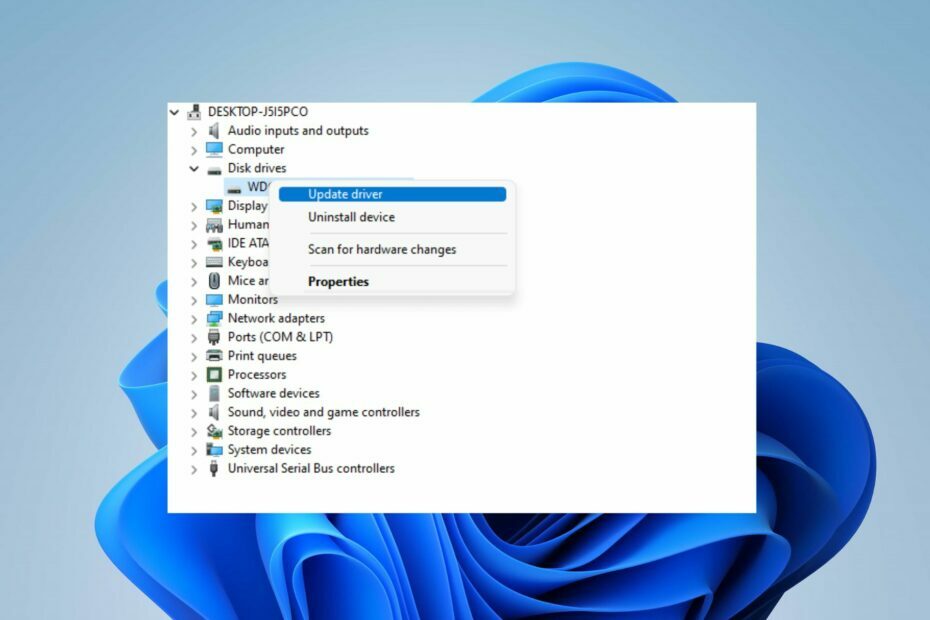
XINSTALUJTE KLIKNUTÍM NA STAŽENÍ SOUBORU
- Stáhněte si DriverFix (ověřený soubor ke stažení).
- Klikněte Začni skenovat najít všechny problematické ovladače.
- Klikněte Aktualizujte ovladače získat nové verze a vyhnout se poruchám systému.
- DriverFix byl stažen uživatelem 0 čtenáři tento měsíc.
Ovladač USB zařízení WD SES je obvykle nainstalován automaticky operačním systémem při připojení externího disku Western Digital. Ovladač však nemusí být nainstalován správně nebo chybí, což má za následek
WD SES Device USB: Ovladač zařízení nebyl nalezen chyba.Tato příručka bude diskutovat o tom, jak to vyřešit. Případně si můžete přečíst naši recenzi na nejlepší externí pevné disky Western Digital pro váš PC.
Co způsobuje, že nebyl nalezen ovladač USB zařízení WD SES?
Zde je několik možných příčin a řešení této chyby:
- Chybějící nebo zastaralý ovladač – Častou příčinou je chybějící nebo zastaralý ovladač pro zařízení WD SES. SES napomáhá komunikaci mezi počítačem a krytem disku. Pokud ovladač chybí nebo je zastaralý, systém nerozpozná zařízení správně.
- Nekompatibilní operační systém – Může nastat, když ovladač WD SES není kompatibilní s vaším operačním systémem. Operační systémy procházejí aktualizacemi, které mohou zavádět změny nekompatibilní se starší verzí ovladače, což může způsobit pohon se nemontuje nebo poruchu.
- Problémy s připojením nebo hardwarem – Spojení mezi externím diskem WD a vaším počítačem může způsobovat problémy. Vadné kabely USB, porty nebo problémy s napájením také mohou zabránit počítači v rozpoznání zařízení WD a způsobit chyby ovladače.
Tyto příčiny se mohou u různých zařízení lišit v závislosti na okolnostech. Bez ohledu na to vás provedeme několika kroky k vyřešení chyby a uvedení disku do provozu.
Jak mohu opravit chybu USB zařízení WD SES: ovladač zařízení nenalezen?
Než budete pokračovat v jakýchkoli pokročilých krocích pro odstraňování problémů, vyzkoušejte následující předběžné kontroly:
- Zkontrolujte připojení USB – Ujistěte se, že je kabel USB pevně připojen k zařízení WD ak počítači. Zkuste použít jiný port USB nebo kabel ke zmírnění případných problémů.
- Odpojte ostatní zařízení USB – Odpojte od počítače všechna nepotřebná zařízení USB, abyste předešli konfliktům a zajistili dostatečné napájení zařízení WD.
- Nainstalujte nástroje WD Drive Utilities – Použití nástroje pro disk pomůže aktualizovat a opravit všechny problémy s problematickým diskem.
- Vyzkoušejte jiný počítač – Připojte zařízení WD k jinému počítači a zjistěte, zda se problém týká vašeho počítače nebo samotného zařízení.
Pokud výše uvedené kroky nemohou chybu vyřešit, pokračujte s opravami uvedenými níže:
1. Aktualizujte ovladač zařízení WD SES prostřednictvím VCD WD Smartware
- lis Okna + R klíče pro otevření Běh dialogové okno, zadejte devmgmt.msc, a stiskněte Vstupte otevřít Správce zařízení.
- Rozbalte Další zařízení vstup a najít USB zařízení WD SES. Klepněte pravým tlačítkem myši na USB zařízení WD SES a vyberte Aktualizujte ovladač z rozbalovací nabídky.

- Na další obrazovce klikněte na Vyhledejte v mém počítači software ovladače abyste mohli vybrat aktualizaci v Průzkumníku souborů.

- Klikněte Procházet pak vybrat řidiče další pro zahájení instalace ovladače.
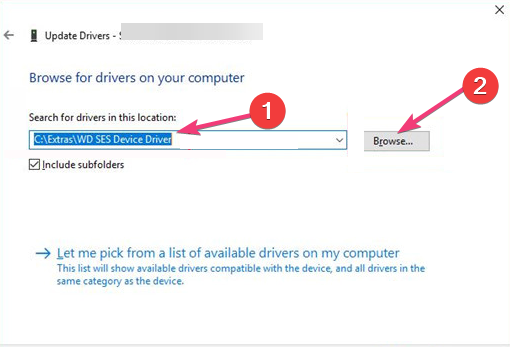
- Najděte a otevřete Virtuální CD mechanika WD Smartware v Průzkumníku souborů (WD Unlocker nebo WD Smartware), poté poklepejte na Extra složku.
- Dvakrát klikněte na Instalační program ovladače zařízení WD SES soubor v Extra složku pro spuštění instalačního programu.
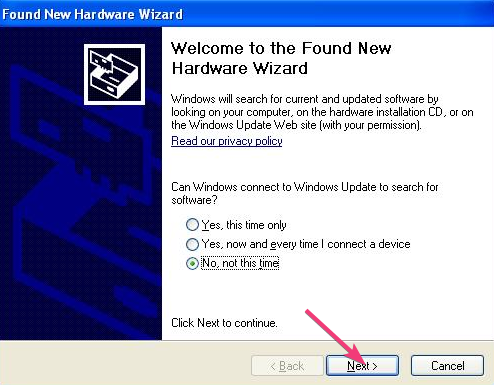
- Postupujte podle pokynů na obrazovce.
- Po dokončení instalace restartujte počítač, aby se změny projevily.
Tip odborníka:
SPONZOROVÁNO
Zastaralé ovladače jsou hlavním důvodem chyb a systémových problémů. Pokud některé z vašich souborů chybí nebo se hroutí, můžete použít automatizované řešení DriverFix můžete tyto problémy vyřešit několika kliknutími. A je také lehký na vašem systému!
Výše uvedené kroky ručně aktualizují ovladač zařízení WD SES a vyřeší chybu ovladač nenalezen. Můžete si přečíst náš článek o způsobech ručně nainstalovat ovladače na Windows 11.
2. Zkopírujte složku ovladače WD SES do Windows
- zmáčkni Okna + E klíč k otevření Průzkumník souborů.
- Otevři Virtuální CD mechanika WD Smartware VCD. (Označeno jako WD Unlocker nebo WD Smartware)
- Najít Extra nebo Ovladač zařízení WD SES složku, klikněte na ni pravým tlačítkem a vyberte kopírovat z rozbalovací nabídky.
- Přejděte na následující, klikněte pravým tlačítkem a vyberte Vložit z kontextového menu:
Windows\system32\ovladače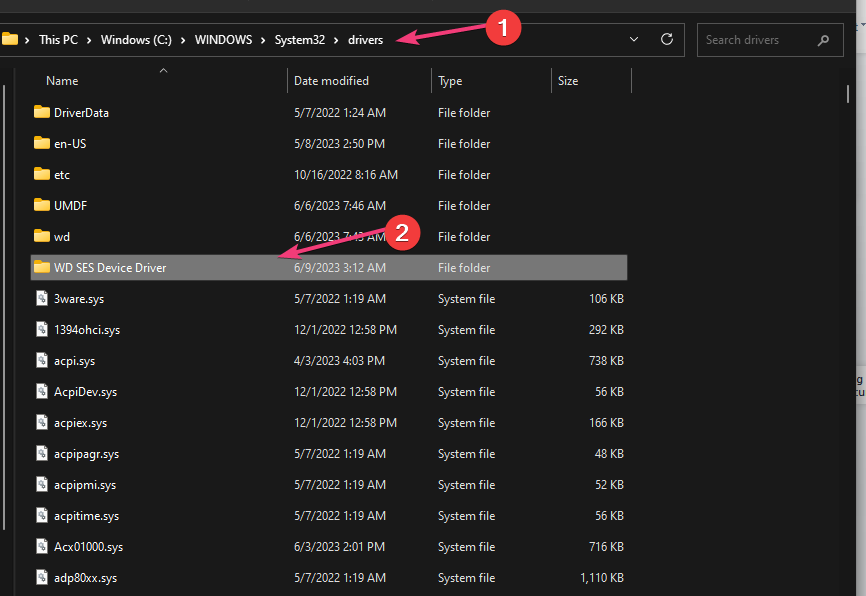
- Restartujte počítač abs zkontrolujte, zda chyba přetrvává.
Tyto kroky vloží kopii složky ovladače zařízení WD SES do systému Windows a zpřístupní ji.
- Tiskárna není aktivována: Kód chyby 41 [Oprava]
- Jednotka USB zobrazuje nesprávnou velikost? Opravte to ve 2 krocích
3. Aktualizujte pomocí nastavení volitelných aktualizací
- Klikněte levým tlačítkem na Start tlačítko a klikněte na Nastavení.
- Klikněte na Windows Update a vyberte Pokročilé možnosti z pravého panelu.

- Poté vyberte Volitelné aktualizace.

- V novém okně vyberte další aktualizace. Vybrat Ovladače Western Digitala poté klikněte na Stáhnout a nainstalovat.

Někteří uživatelé tvrdili, že tento proces je alternativou, která pro ně fungovala.
Možná vás bude zajímat náš článek o Počítač se systémem Windows 11 nerozpoznává externí pevný disk a jak to opravit.
Neváhejte si také přečíst o tom, co dělat v případě interní pevný disk se nezobrazuje na Windows 11.
Pokud máte další dotazy nebo návrhy, napište je prosím do sekce komentářů.
Stále máte problémy? Opravte je pomocí tohoto nástroje:
SPONZOROVÁNO
Některé problémy související s ovladači lze vyřešit rychleji pomocí speciálního nástroje. Pokud máte stále problémy s ovladači, stačí si stáhnout DriverFix a zprovozněte jej několika kliknutími. Poté jej nechte převzít a okamžitě opravte všechny vaše chyby!


![WD SES Device USB: Ovladač zařízení nebyl nalezen [Opravit]](/f/75407d3041e0bd6d02194e9cb0770162.png?width=300&height=460)